Te-ai săturat să nu fii blocat accesul la anumite site-uri web sau servicii?
Doriți să ocoliți aceste restricții și să accesați conținutul dorit?
Dacă răspunsul dvs. este da, atunci puteți lua în considerare utilizarea unui server proxy prin interfața de linie de comandă folosind instrumentele cURL sau wget.
Mai întâi, să vedem ce este exact proxy și cum funcționează.
Cuprins
Ce este un server proxy?
Un server proxy acționează ca intermediar între dispozitivul dvs. (cum ar fi computerul sau telefonul) și internet.
Când doriți să accesați un site web sau un serviciu, solicitarea dvs. se duce mai întâi la serverul proxy și nu direct la destinație.
Serverul proxy trimite apoi cererea dvs. către serverul de destinație în numele dvs. și primește răspunsul înapoi de la serverul de destinație. În cele din urmă, serverul proxy trimite acel răspuns înapoi pe dispozitivul dvs.
Este ca și cum ai avea un asistent personal care se ocupă de toată comunicarea dintre tine și serverul de destinație.
Dar de ce să folosiți un server proxy în primul rând?
Ei bine, există o serie de motive.
Utilizarea unui server proxy vă poate ajuta să vă protejați confidențialitatea și anonimatul. Când vă conectați la un site web sau la un serviciu prin intermediul unui server proxy, adresa dvs. IP este ascunsă de serverul de destinație. În schimb, serverul vede doar adresa IP proxy. Acest lucru poate face mai dificil pentru site-uri web să vă urmărească activitățile online.
Și…
Un alt motiv pentru a folosi un server proxy este filtrarea conținutului. Acest lucru poate fi util în special pentru organizațiile care doresc să controleze sau să restricționeze accesul la anumite tipuri de conținut.
Serverele proxy pot fi configurate să blocheze accesul la anumite site-uri web pe baza unor criterii specifice, cum ar fi cuvinte cheie sau categorii de adrese URL. Acest lucru poate ajuta la asigurarea faptului că angajații nu accesează site-uri web inadecvate sau care distrag atenția în timpul orelor de lucru.
Dacă doriți să aflați diferențele cheie dintre proxy și VPN, nu ezitați să vizitați acest articol.
Cum să utilizați un proxy cu cURL?
cURL este un instrument de linie de comandă open-source conceput pentru a transfera date între servere, ceea ce îl face o alegere de preferat pentru vrăjitorii de tehnologie din întreaga lume. Datorită compatibilității sale impresionante cu o gamă extinsă de protocoale, cum ar fi HTTP, FTP și SMTP.
Poate gestiona cu ușurință chiar și cele mai complexe sarcini de transfer de date. În plus, acest instrument inovator este echipat cu o serie de metode de criptare sigure care ajută la păstrarea datelor în siguranță și în siguranță pe tot parcursul procesului de transfer.
cURL este ușor disponibil pentru utilizare pe majoritatea sistemelor de operare. Dacă descoperiți că nu este instalat pe sistemul dvs., nu vă faceți griji – îl puteți descărca cu ușurință manual. Pur și simplu urmați pașii de mai jos pentru a instala cURL și a-i debloca întregul potențial.
Windows
- Descărcați executabilul curl de pe site-ul oficial.
- Extrageți fișierul zip într-un folder de pe computer.
- Adăugați calea folderului la variabila de mediu PATH a sistemului.
Mac OS
- Deschideți aplicația terminal.
- Instalați Homebrew (dacă nu ați făcut-o deja) rulând următoarea comandă.
/bin/bash -c "$(curl -fsSL https://raw.githubusercontent.com/Homebrew/install/HEAD/install.sh)"
- Acum Instalați cURL rulând următoarea comandă.
brew install curl
Linux
Pe majoritatea distribuțiilor Linux, cURL este instalat implicit. În cazul în care lipsește, trebuie să îl instalați folosind managerul de pachete specific distribuției dvs.
De exemplu, pe Ubuntu sau Debian, puteți instala cURL rulând următoarea comandă.
sudo apt-get install curl
Pe CentOS sau Fedora, puteți utiliza comanda de mai jos.
sudo yum install curl
Odată ce ați instalat cURL, îl puteți testa prin rularea comenzii „curl –version” în terminalul/promptul de comandă.
Să trecem la subiectul nostru principal.
Puteți utiliza un proxy cu cURL specificând serverul proxy și numărul portului în comanda cURL folosind opțiunea -x sau –proxy.
Iată o sintaxă de bază a unei comenzi cURL care utilizează un proxy.
curl -x <proxy-server>:<port-number> <url>
Înlocuiți
Iată un exemplu de exemplu.
curl -x 5.189.184.6:80 ipinfo.io
Această comandă trimite o solicitare către site-ul web ipinfo.io prin serverul proxy la 5.189.184.6 pe portul 80. Acest exemplu de adresă proxy am luat-o din lista de proxy disponibilă public. Simțiți-vă liber să vizitați acest site, dacă căutați o adresă de proxy temporară. Încercați pe propriul risc!☢️
Rețineți că uneori este posibil să fie necesar să furnizați acreditări de autentificare serverului proxy, caz în care puteți utiliza opțiunile „–proxy-user” și „–proxy-password” pentru a include numele de utilizator și parola. De exemplu:
curl -x 5.189.184.6:80 --proxy-user username:password <target-url>
Înlocuiți „numele de utilizator” și „parola” cu acreditările de autentificare reale pentru serverul proxy.
Testarea conexiunii proxy cu cURL
Înainte de a utiliza proxy
Aici, puteți vedea că cURL arată adresa mea IP și locația inițială. Din motive de securitate, a trebuit să-mi ascund adresa IP.
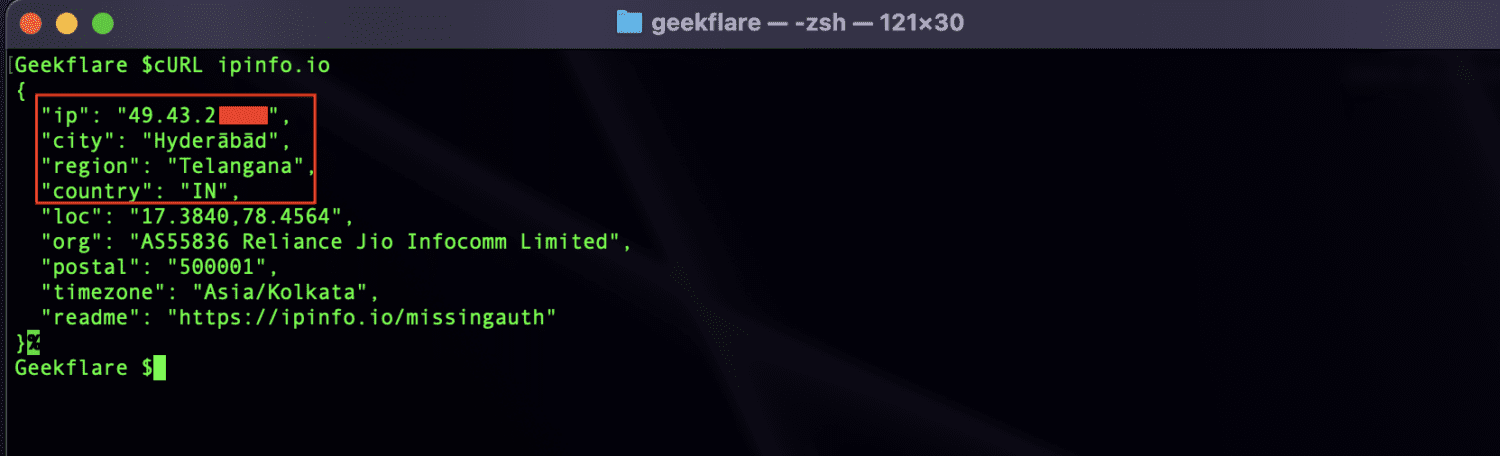
După utilizarea unui proxy
Aici, cURL-ul arată adresa proxy în loc de adresa mea IP originală.
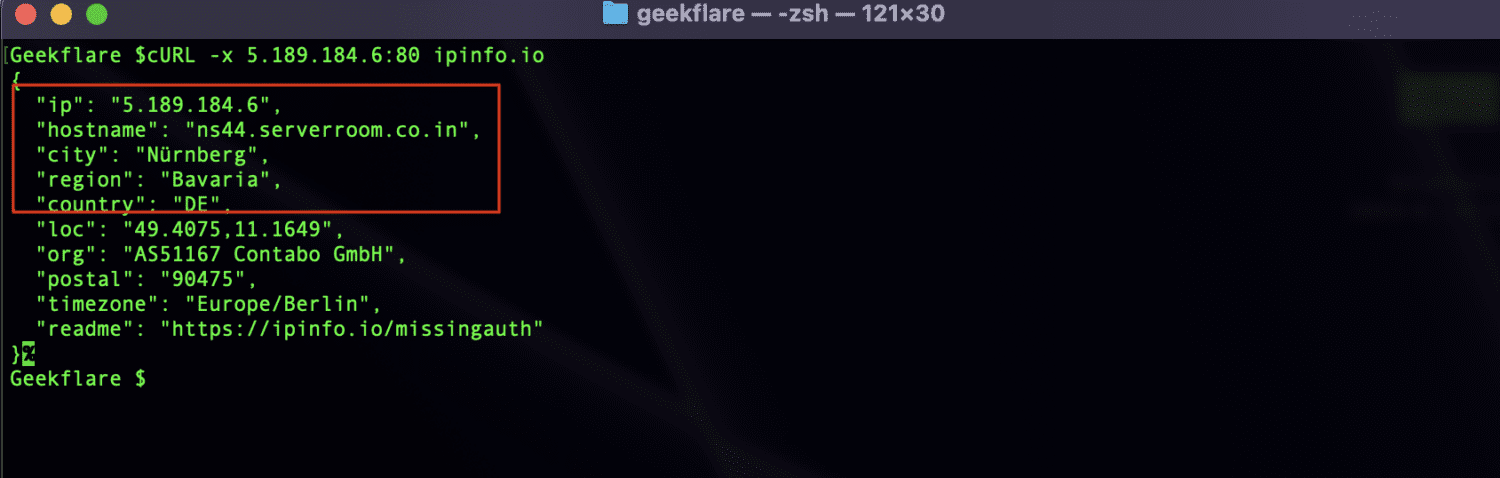
Cum se utilizează proxy cu wget?
wget este un instrument de linie de comandă folosit pentru descărcarea fișierelor de pe internet. Vine preinstalat pe majoritatea sistemelor Linux, Unix și macOS și este disponibil și pentru Windows.
Pentru a instala wget pe un sistem Linux, puteți utiliza managerul de pachete al distribuției dvs.
De exemplu, pe Debian sau Ubuntu, puteți utiliza următoarea comandă:
sudo apt-get install wget
Pe CentOS sau Fedora
sudo yum install wget
Pe macOS, puteți instala wget folosind Homebrew.
brew install wget
Pe Windows, puteți instala wget descărcând executabilul binar de pe site-ul oficial GNU și adăugându-l la calea sistemului.
Odată ce ați instalat wget, îl puteți utiliza pentru a descărca fișiere din linia de comandă, specificând adresa URL a fișierului pe care doriți să-l descărcați. De exemplu, pentru a descărca un fișier numit „example.zip” de pe un site web, puteți utiliza următoarea comandă:
wget http://example.com/example.zip
De asemenea, puteți utiliza opțiuni suplimentare pentru a personaliza descărcarea, cum ar fi specificarea numelui fișierului de ieșire sau a directorului, limitarea vitezei de descărcare și reluarea descărcărilor întrerupte. Pentru a afla mai multe despre opțiunile disponibile, nu ezitați să utilizați manualul wget tastând „man wget” în terminalul dvs.
Să aruncăm o privire în configurația proxy-ului folosind acest wget.
Mai întâi, setați variabilele de mediu pentru serverul proxy rulând următoarea comandă în terminal.
export http_proxy=http://<proxy_server>:<port> export https_proxy=https://<proxy_server>:<port>
Testați dacă serverul proxy este configurat corect, rulând următoarea comandă:
wget <target-url>
Înlocuiți
(Opțional) Pentru a face setările serverului proxy permanente, puteți adăuga variabilele de mediu în fișierul de profil shell, cum ar fi ~/.bashrc sau ~/.bash_profile. Puteți adăuga următoarele rânduri la sfârșitul fișierului:
export http_proxy=http://<proxy_server>:<port> export https_proxy=https://<proxy_server>:<port>
Dacă serverul dumneavoastră proxy necesită autentificare, puteți include numele de utilizator și parola în variabilele „http_proxy” și „https_proxy mediu”.
export http_proxy=http://<username>:<password>@<proxy_server>:<port> export https_proxy=https://<username>:<password>@<proxy_server>:<port>
Notă: Unele servere proxy pot folosi o schemă de protocol diferită, cum ar fi șosete, în loc de „http” sau „https“. În acest caz, trebuie să ajustați schema în consecință în variabilele de mediu și adresele URL.
Testarea conexiunii proxy cu wget
Înainte de a utiliza proxy
wget afișează adresa mea IP inițială înainte de a utiliza o adresă proxy. Din motive de securitate, a trebuit să-mi ascund adresa IP.
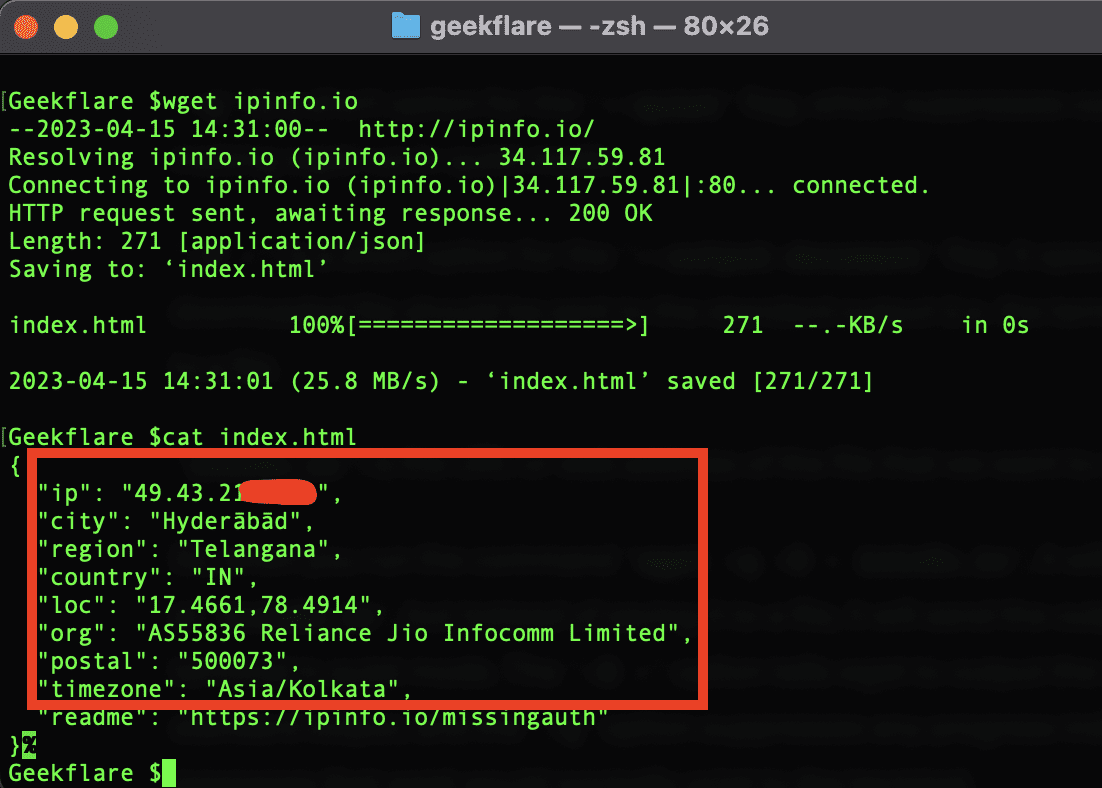
După utilizarea proxy
Aici puteți vedea, wget încearcă să se conecteze la un server proxy înainte de a accesa site-ul web.
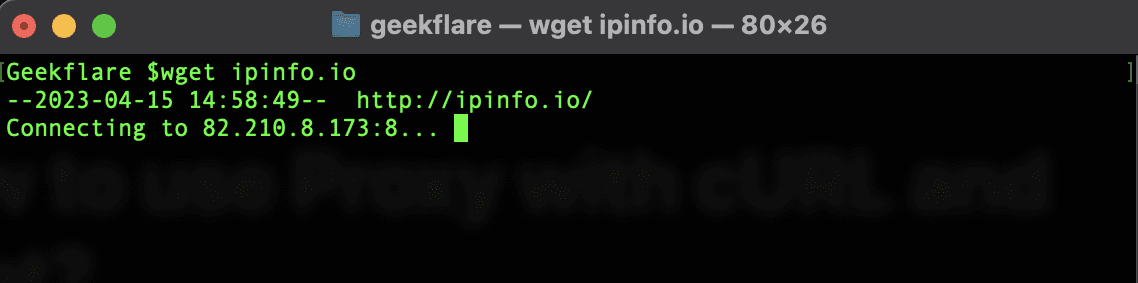
Depanarea problemelor comune
Utilizarea unui server proxy cu cURL și wget poate duce uneori la probleme. Nu vă temeți, avem câteva sfaturi comune de depanare pentru a vă readuce pe drumul cel bun!
#1. Serverul proxy nu răspunde
Dacă serverul dvs. proxy nu răspunde, este posibil să fie întrerupt sau să întâmpinați probleme. Pentru a înțelege ce se întâmplă, încercați următoarele.
- Verificați dacă serverul proxy este activ prin ping la adresa IP a serverului.
- Asigurați-vă că ați introdus adresa corectă a serverului proxy și numărul de port.
- Încercați să utilizați un alt server proxy pentru a vedea dacă problema persistă.
#2. Conexiune refuzată
Oh, conexiune refuzată?
Asta nu e bine.
Această eroare indică de obicei că serverul proxy nu acceptă conexiuni. Iată câțiva pași pentru a remedia această problemă:
- În primul rând, verificați dacă serverul proxy este configurat să accepte conexiuni de la adresa dvs. IP sau de la subrețea.
- Asigurați-vă că serverul proxy nu este blocat de un firewall sau de un software antivirus.
- Și apoi, verificați dacă serverul proxy necesită acreditări de autentificare și asigurați-vă că ați introdus acreditările corecte.
Nu uitați să încercați un alt server proxy dacă niciunul dintre aceste sfaturi nu funcționează.
#3. Verificarea certificatului SSL/TLS a eșuat
verificarea certificatului a eșuat?
Sună ca o problemă cu certificatul SSL/TLS al serverului proxy.
Pentru a remedia această problemă, încercați următoarele:
- Verificați certificatul serverului proxy pentru a vă asigura că este valid și nu a expirat.
- Dacă certificatul este invalid, contactați administratorul serverului proxy pentru a obține un certificat SSL/TLS valid.
- Dacă certificatul este valabil și tot nu funcționează. Puteți dezactiva verificarea certificatelor SSL/TLS, dar aveți grijă că acest lucru vă poate pune securitatea în pericol.
#4. Autentificare esuata
Dacă serverul proxy necesită autentificare și nu vă puteți autentifica, probabil că ați introdus numele de utilizator și parola greșite sau serverul proxy utilizează o altă metodă de autentificare.
Încercați să vă ajustați acreditările de autentificare în consecință sau contactați administratorul serverului proxy pentru ajutor.
Nota autorului✍️
Există mulți furnizori de proxy gratuiti și plătiți disponibili pe internet, dar o opțiune recomandată pentru utilizare comercială este IPRoyal. IPRoyal oferă o gamă largă de soluții de proxy pentru companii, inclusiv proxy rezidențiali și de centre de date cu mai multe locații și tipuri de IP din care să aleagă.
Oferă servicii proxy fiabile și sigure pentru diferite cazuri de utilizare, cum ar fi scraping web, data mining și automatizare.
Sper că ați găsit acest articol util pentru a afla despre utilizarea proxy cu instrumentele de linie de comandă cURL și wget. De asemenea, ați putea fi interesat să învățați cum să anonimizați traficul Linux folosind lanțuri proxy și rețeaua Tor.

